Flat design sudah menjadi tren dan banyak juga peminatnya, Maka kali ini saya akan berbagi mengenai bagaimana cara membuat Flat design dengan Adobe Photoshop -- Kenapa harus menggunakan Photoshop? Karena biasanya Flat design dibuat dengan software pembuat gambar vector (misal: CorelDraw), dan sekarang saya akan mencoba membuatnya di software pengolah gambar atau raster yang berupa pixels.
Mengenai pengertiannya, Flat design adalah suatu gaya perancangan antarmuka yang mengutamakan artistik minimalis untuk menggabungkan elemen-elemen gaya yang menghasilkan ilusi seperti 3 dimensi (Diantaranya drop shadow, gradien, dan tekstur) -- Flat design terfokus untuk meminimalisir pemakaian gaya sehingga menghasilkan elemen,typography, dan warna yang halus juga penggambarannya tidak terlalu sulit untuk dilihat.
Maka dari itu, mari kita perhatikan langkah-langkahnya dibawah ini -- Mohon untuk membaca dengan teliti agar tidak terjadi kesalahan pada proses pembuatan.
Didalamnya terdapat banyak poin-poin penting mengenai pembuatan Flat design secara lebih mendalam -- untuk itu, mari kita simak apa saja yang harus dilakukan untuk membuat Flat design dengan Adobe Photoshop seperti yang diharapkan.
Tidak ada salahnya jika kita mencari ide dan informasi (seperti membaca artikel ini) lalu mulai membuat Flat design yang diinginkan, asalkan kita tidak menjiplak karya milik orang lain -- itu sudah termasuk pelanggaran hak cipta.
Biasanya color palette untuk Flat design memiliki kode hex khusus, karena memang warna yang ditambahkan tidak sembarangan -- Dan bagusnya, setiap warna pada Flat design memiliki tema tertentu. Beberapa tema warna terdiri dari:
1. Dalam proses ini, tentunya kalian harus memiliki software Adobe Photoshop -- setelah itu buka dan mulailah buat dokumen baru dengan menekan Ctrl+N pada keyboard atau memilih menu bar File >> New..
2. Sebelum membuat rancangan apapun, pastikan kita sudah mengimpor atau memasukanColor Palette khusus untuk Flat design kedalam Adobe Photoshop dengan menekanCtrl+O pada keyboard atau pilih pada menu bar File >> Open..
3. Salin (copy) Color Palette dan tempelkan (paste) kedalam dokumen Photoshop yang berukuran A4 tadi. Sisakan ruang untuk membuat Flat design -- simpan Color Palette tepat dibawah dokumen -- Aktifkan Eyedropper Tool (I), arahkan dan tekan mouse kiri pada salah satu warna yang akan digunakan pada Color Palette
4. Buatlah suatu gambar dengan warna yang sudah ditentukan, tool yg dapat digunakan diantara lain, yaitu:
5. Tambahkan grafik lainnya dengan warna berbeda, jangan lupa gunakan Eyedropper Tool lagi untuk mengambil warna dari Color Palette. Lalu buat gambar kembali seperti yang sudah saya jelaskan di poin nomor 5.
6. Jika masih ada yang kurang, silahkan tambahkan secara manual -- perhatikan juga kecocokan warna dalam setiap gambar.
Maka perhatikan pada hasil dari proses produksi tadi, pastikan Adobe Photoshop terbuka dan tidak tertutup atau minimize.
Tekan File pada menu bar, lalu pilih Save.. untuk menyimpan dokumen Photoshop -- tentukan nama file lalu tekan Enter.
Sedangkan untuk menyimpan dokumen file gambar seperti .jpg, .png dan sebagainya -- lakukan proses yang sama seperti diatas tetapi pilih Save As.. Lalu tentukan formatnya, ubah .psd (Photoshop Document) menjadi format yang diinginkan.
Maka, Flat design yang dirancang dan dibuat oleh kalian pun telah selesai.
Dengan itu, kita tidak diharuskan untuk membuat desain-desain yang rumit atau membutuhkan banyak efek agar hasil bisa menjadi lebih bagus. Tidak! Flat design hanya membutuhkan kesederhanaan dalam proses pembuatan agar terlihat lebih modern dan ringan.
Mungkin kurang lebih seperti itu dalam proses cara membuat Flat design dengan Adobe Photoshop, untuk selanjutnya saya percayakan pada Anda yang berminat untuk membuatnya -- saya yakin pasti hasilnya lebih bagus daripada ini.
Sumber : http://www.hog-pictures.com
Berikut video yang dapat membantu memberi beberapa tips untuk pembuatan Flat Design menggunakan Photoshop
Mengenai pengertiannya, Flat design adalah suatu gaya perancangan antarmuka yang mengutamakan artistik minimalis untuk menggabungkan elemen-elemen gaya yang menghasilkan ilusi seperti 3 dimensi (Diantaranya drop shadow, gradien, dan tekstur) -- Flat design terfokus untuk meminimalisir pemakaian gaya sehingga menghasilkan elemen,typography, dan warna yang halus juga penggambarannya tidak terlalu sulit untuk dilihat.
Maka dari itu, mari kita perhatikan langkah-langkahnya dibawah ini -- Mohon untuk membaca dengan teliti agar tidak terjadi kesalahan pada proses pembuatan.
Cara Membuat Flat Design dengan Adobe Photoshop
Flat design terkesan mudah dan sederhana untuk dibuat, dan dengan Adobe Photoshop kita dapat menghasilkan rancangan Flat design dengan lebih cepat tentunya dapat menghemat waktu produksi. Dalam hal ini, kita diharuskan untuk melakukan 3 langkah yang tersedia -- diantaranya:- Mempersiapkan peralatan untuk membuat Flat design
- Proses produksi
- Penyelesaian rancangan
Didalamnya terdapat banyak poin-poin penting mengenai pembuatan Flat design secara lebih mendalam -- untuk itu, mari kita simak apa saja yang harus dilakukan untuk membuat Flat design dengan Adobe Photoshop seperti yang diharapkan.
Mempersiapkan peralatan untuk membuat Flat design
Sebelum memulai, tentu saja kita harus memiliki komputer atau laptop yang dapat menjalankan Adobe Photoshop -- Lalu pastikan kalian sudah menginstall Adobe Photoshop di komputer atau laptop. Untuk persiapan lainnya, ada beberapa hal yang harus kita perhatikan, yaitu:Ide dan inspirasi
Mencari informasi mengenai definisi atau contoh-contoh Flat design di internet dapat membuat kita semangat dan mengetahui setidaknya beberapa contoh Flat design yang baik -- Dari situ kita dapat mencari ide yang kreatif, dan tentunya memiliki gaya pembuatan yang khas atau berbeda dari yang lain.Tidak ada salahnya jika kita mencari ide dan informasi (seperti membaca artikel ini) lalu mulai membuat Flat design yang diinginkan, asalkan kita tidak menjiplak karya milik orang lain -- itu sudah termasuk pelanggaran hak cipta.
Palet Warna (Color Palette)
Yang paling membedakan Flat design dengan Skeuomorphic design adalah warna nya, Flat design memiliki warna-warna yang khusus untuk digunakan dan terkesan lebih halus -- sedangkan Skeuomorphic design memiliki komposisi yang lebih klasik, biasanya terdapat efek-efek realistik dengan penambahan bayangan, cahaya, juga bevel.Biasanya color palette untuk Flat design memiliki kode hex khusus, karena memang warna yang ditambahkan tidak sembarangan -- Dan bagusnya, setiap warna pada Flat design memiliki tema tertentu. Beberapa tema warna terdiri dari:
- Dark Winter
- CE Light Spring Wearing Neutral
- Light Summer Color Equations
- Soft Summer Color Equations
- dan masih banyak lagi
Proses Produksi atau Pembuatan Flat Design di Photoshop
Setelah kita mempersiapkan hal-hal untuk memulai pembuatan Flat design, sekarang waktunya untuk melangkah ke proses selanjutnya -- Membuat Flat design membutuhkan ide rencangan yang minimalis untuk mendapatkan persiapan yang matang.1. Dalam proses ini, tentunya kalian harus memiliki software Adobe Photoshop -- setelah itu buka dan mulailah buat dokumen baru dengan menekan Ctrl+N pada keyboard atau memilih menu bar File >> New..
Lalu tentukan ukuran dokumennya, (contoh: A4)
2. Sebelum membuat rancangan apapun, pastikan kita sudah mengimpor atau memasukanColor Palette khusus untuk Flat design kedalam Adobe Photoshop dengan menekanCtrl+O pada keyboard atau pilih pada menu bar File >> Open..
3. Salin (copy) Color Palette dan tempelkan (paste) kedalam dokumen Photoshop yang berukuran A4 tadi. Sisakan ruang untuk membuat Flat design -- simpan Color Palette tepat dibawah dokumen -- Aktifkan Eyedropper Tool (I), arahkan dan tekan mouse kiri pada salah satu warna yang akan digunakan pada Color Palette
4. Buatlah suatu gambar dengan warna yang sudah ditentukan, tool yg dapat digunakan diantara lain, yaitu:
- Rectangle Tool
- Rounded Rectangle Tool
- Oval Tool
- Pen Tool
- ataupun Marquee Tool
5. Tambahkan grafik lainnya dengan warna berbeda, jangan lupa gunakan Eyedropper Tool lagi untuk mengambil warna dari Color Palette. Lalu buat gambar kembali seperti yang sudah saya jelaskan di poin nomor 5.
6. Jika masih ada yang kurang, silahkan tambahkan secara manual -- perhatikan juga kecocokan warna dalam setiap gambar.
Penyelesaian Rancangan Flat Design
Untuk menyelesaikan proses produksi, kita diharuskan untuk menyimpan dokumenPhotoshop (.psd) yang telah dibuat dan menyimpannya dalam bentuk media gambar seperti .jpg, .png, dan sebagainya.Maka perhatikan pada hasil dari proses produksi tadi, pastikan Adobe Photoshop terbuka dan tidak tertutup atau minimize.
Tekan File pada menu bar, lalu pilih Save.. untuk menyimpan dokumen Photoshop -- tentukan nama file lalu tekan Enter.
Sedangkan untuk menyimpan dokumen file gambar seperti .jpg, .png dan sebagainya -- lakukan proses yang sama seperti diatas tetapi pilih Save As.. Lalu tentukan formatnya, ubah .psd (Photoshop Document) menjadi format yang diinginkan.
Maka, Flat design yang dirancang dan dibuat oleh kalian pun telah selesai.
Kesimpulan mengenai Cara Membuat Flat Design dengan Adobe Photoshop
Jadi, itulah langkah-langkah yang harus kita lakukan untuk membuat Flat design -- Bagaimana, mudah bukan? Yang paling penting disini memanglah terdapat pada warna dan gaya pembuatan yang minimalis.Dengan itu, kita tidak diharuskan untuk membuat desain-desain yang rumit atau membutuhkan banyak efek agar hasil bisa menjadi lebih bagus. Tidak! Flat design hanya membutuhkan kesederhanaan dalam proses pembuatan agar terlihat lebih modern dan ringan.
Mungkin kurang lebih seperti itu dalam proses cara membuat Flat design dengan Adobe Photoshop, untuk selanjutnya saya percayakan pada Anda yang berminat untuk membuatnya -- saya yakin pasti hasilnya lebih bagus daripada ini.
Sumber : http://www.hog-pictures.com
Berikut video yang dapat membantu memberi beberapa tips untuk pembuatan Flat Design menggunakan Photoshop



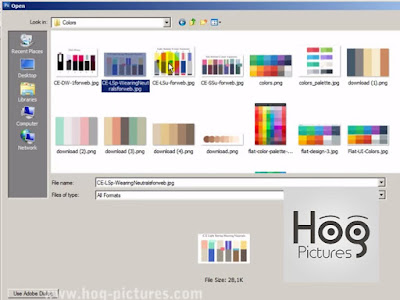
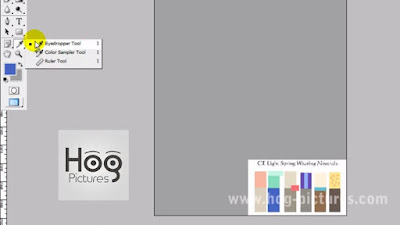
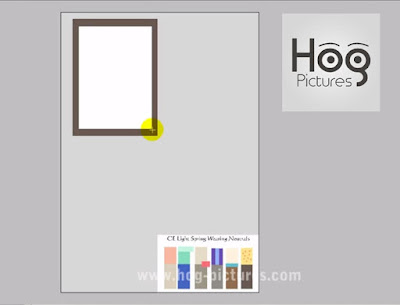
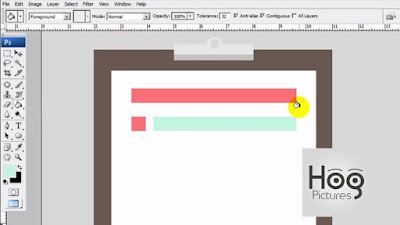
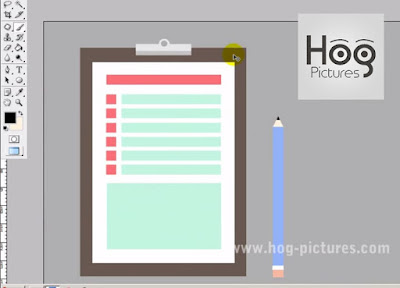
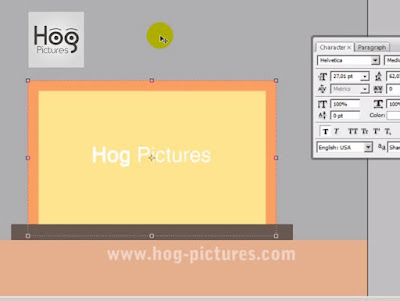
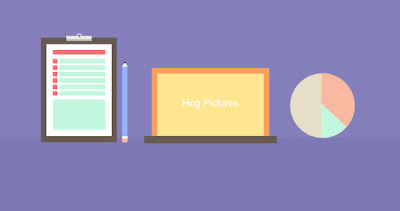
Komentar
Posting Komentar